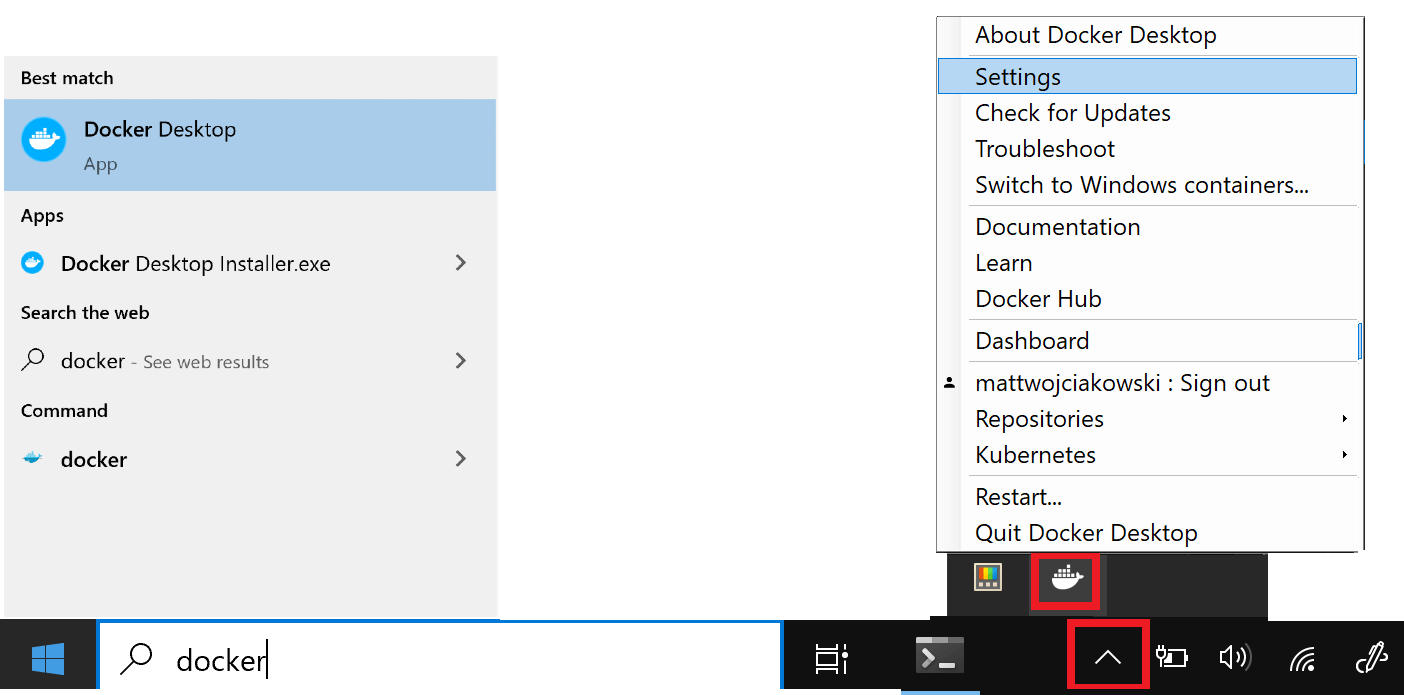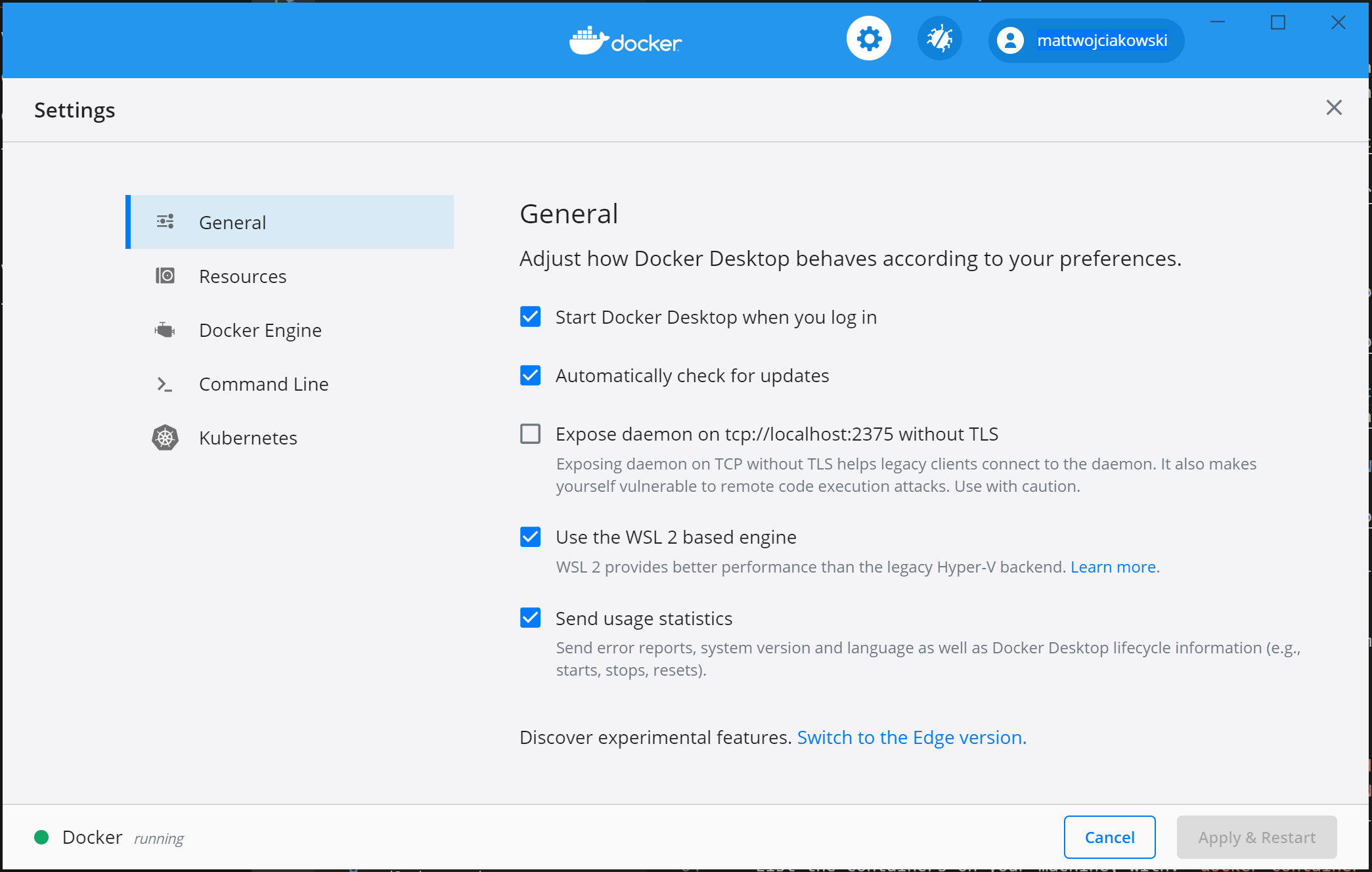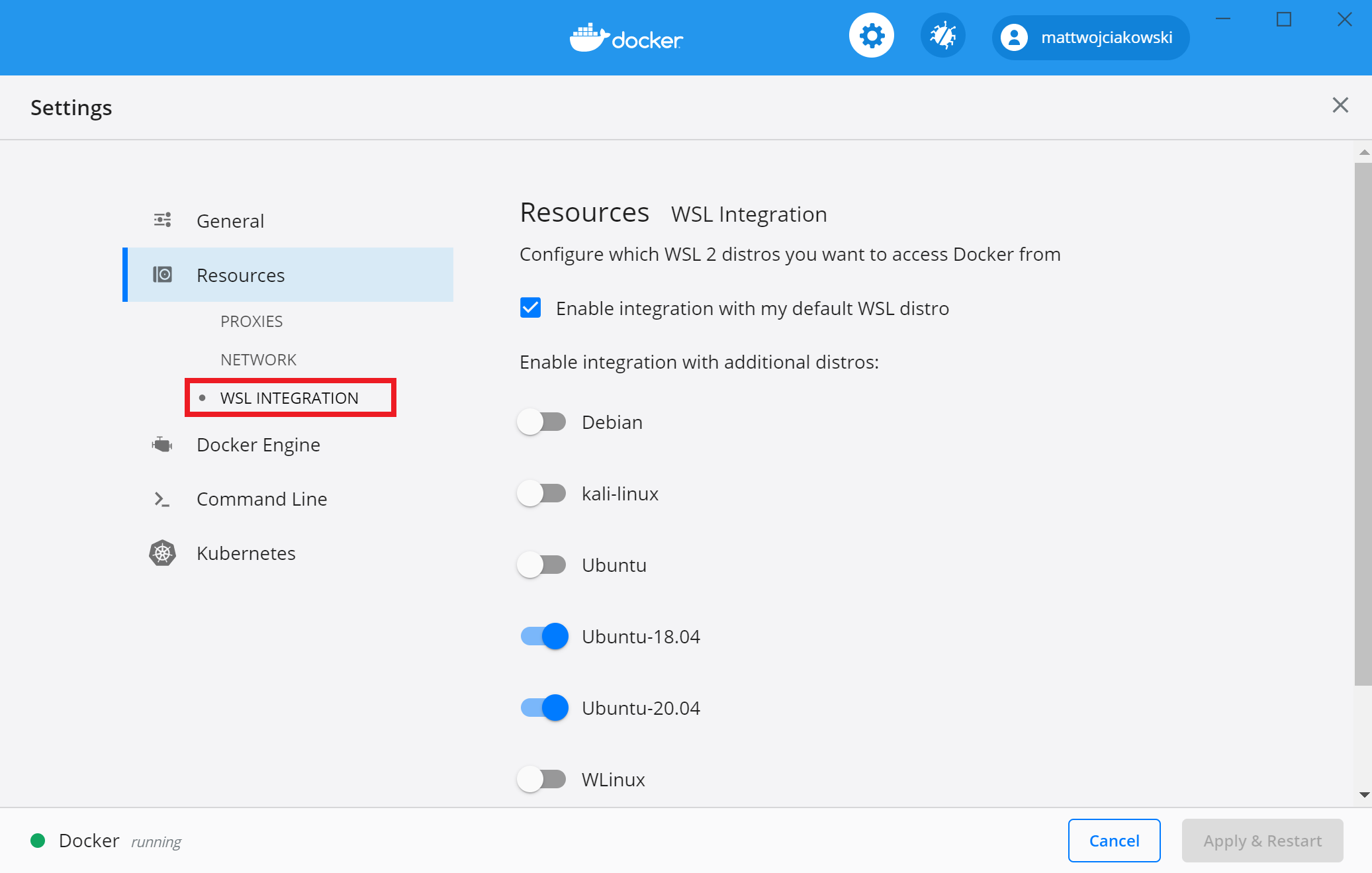適用於搭載Ubuntu24.04的WSL2環境。
├── docker/
│ ├── nginx/
│ │ ├── conf.d/
│ │ ├── Dockerfile
│ │ └── nginx.conf
│ ├── php/
│ │ ├── 7.3/
│ │ │ ├── Dockerfile
│ │ │ └── php.ini
│ │ ├── 7.4/
│ │ │ ├── Dockerfile
│ │ │ └── php.ini
│ │ ├── 8.0/
│ │ │ ├── Dockerfile
│ │ │ └── php.ini
│ │ ├── 8.1/
│ │ │ ├── Dockerfile
│ │ │ └── php.ini
│ │ └── 8.3/
│ │ ├── Dockerfile
│ │ └── php.ini
│ └── workspace/
│ └── Dockerfile
├── projects/
│ └── .gitkeep
├── scripts/
│ ├── deploy.sh
│ └── setup.sh
├── docker-compose.yml
└── README.md
- WSL 1.1.3.0 版或更新版本。
- Windows 11 64 位:家用版或專業版 21H2 或更高版本,或企業版或教育版 21H2 或更高版本。
- Windows 10 64 位(建議):家用版或專業版 22H2(組建 19045)或更高版本,或企業版或教育版 22H2(組建 19045) 或更高版本。 (最低):家用版或專業版 21H2(組建 19044)或更高版本,或企業版或教育版 21H2(組建 19044) 或更高版本。 更新 Windows
- 具有第二層地址轉譯的 64 位處理器(SLAT)。
- 4GB 系統 RAM。
- 在 BIOS 中啟用硬體虛擬化。
- 安裝 WSL,並為在 WSL 2 中執行的 Linux 發行版本設定使用者名稱和密碼。
- 安裝 Visual Studio Code (選擇性)。 這可提供最佳體驗,包括能夠在遠端 Docker 容器內撰寫程式碼和偵錯,並連接到您的 Linux 散發套件。
- 安裝 Windows 終端機 (選擇性) 。
WSL 可以在 WSL 第 1 版或 WSL 2 模式中執行散發套件。 您可藉由開啟 PowerShell 並輸入下列內容進行檢查:wsl -l -v。 輸入下列項目,確定您的散發套件已設定為使用 WSL 2:wsl --set-version <distro> 2。 將 <distro> 取代為散發版本名稱(例如 Ubuntu 18.04)。
在 WSL 第 1 版中,由於 Windows 和 Linux 之間的基本差異,Docker 引擎無法直接在 WSL 內執行,因此 Docker 小組已使用 Hyper-V VM 和 LinuxKit 開發替代解決方案。 不過,由於 WSL 2 現在在具有完整系統呼叫容量的 Linux 核心上執行,Docker 可以在 WSL 2 中完全執行。 這表示 Linux 容器可以在不模擬的情況下以原生方式執行,進而提升 Windows 和 Linux 工具之間的效能和互通性。
- 下載 Docker Desktop 並遵循安裝指示。
- 安裝之後,從 Windows [開始] 功能表啟動 Docker Desktop,然後從工作列的隱藏圖示功能表中選取 Docker 圖示。 以滑鼠右鍵按一下圖示以顯示 Docker 命令功能表,然後選取 [設定]。
- 確定已核取 [設定]>[一般] 中的 [使用 WSL 2 型引擎]。
- 移至 [設定]>[資源]>[WSL 整合],從您要啟用 Docker 整合的已安裝 WSL 2 散發套件中選取。
- 若要確認 Docker 已安裝,請開啟 WSL 散發套件 (例如 Ubuntu),並輸入下列命令來顯示版本和組建編號:
docker --version - 執行簡單的內建 Docker 映像,測試您的安裝是否運作正常,使用:
docker run hello-world
下列是一些實用的 Docker 命令,可知道:
- 輸入以下命令可列出 Docker CLI 中可用的命令:
docker - 使用以下命令,列出特定命令的資訊:
docker <COMMAND> --help - 使用以下命令,列出電腦上的 Docker 映像 (此時就是 hello-world 映像):
docker image ls --all - 列出您電腦上的容器,其中包含:
docker container ls --all或docker ps -a(若沒有-a顯示所有旗標,只會顯示執行中的容器) - 列出有關 Docker 安裝的全系統資訊,包括 WSL 2 內容中可供您使用的統計數據和資源(CPU 和記憶體),包括:
docker info